Aperçu du diagramme de Gantt
Le diagramme de Gantt est utilisé pour afficher une liste des activités d'un projet. Il est particulièrement utile pour planifier les tâches, comprendre les chemins critiques d'un projet et planifier les ressources. De nombreuses entreprises utilisent les diagrammes de Gantt pour la gestion de projets afin d'améliorer les communications et d'accroître l'efficacité du travail.
Utiliser un logiciel simple pour créer un diagramme de Gantt PDF
Faites instantanément un diagramme de Gantt intéressant et convaincant pour PDF, ce qui est difficile à obtenir avec les programmes MS.
Voici un logiciel de création de diagrammes de Gantt facile à utiliser, livré avec des modèles de diagramme de Gantt qui permet à tout le monde de créer facilement de magnifiques diagrammes de Gantt pour PDF d'aspect professionnel. Profitez-en !
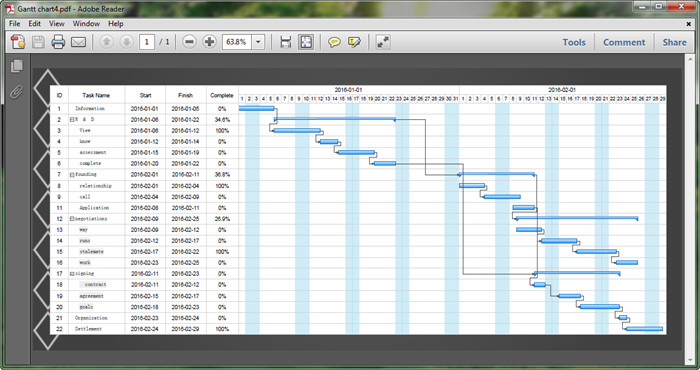
Téléchargez le logiciel de diagramme de Gantt et créez un diagramme de Gantt pour PDF.
Comment créer un diagramme de Gantt pour PDF
Par rapport à Office, Edraw peut être beaucoup plus rapide avec des modèles de diagramme de Gantt prêts à l'emploi. En éliminant le besoin de dessiner un tableau de tâches et de construire un diagramme à barres, les choses deviennent assez faciles. Voici les étapes de base. En savoir plus sur Comment créer un diagramme de Gantt.
- Démarrez Edraw ; Sélectionnez Gestion de projet puis double-cliquez sur Gantt.
- Faites glisser une forme Gantt comme tableau des tâches.
- Dans la boîte de dialogue contextuelle, insérez les options de Gantt, notamment Format de date et ainsi de suite.
- Faites un clic droit sur n'importe quelle zone du tableau, sauf la première ligne, pour insérer une nouvelle tâche.
- Faites glisser la barre pour modifier la Date de début et de fin ou tapez les données dans le tableau.
- Faites glisser le début de la barre de tâches pour définir le taux d'achèvement. Alternativement, saisissez le pourcentage complété.
- Liez les tâches du projet pour spécifier les dépendances entre les différentes tâches.
- Exportez et partagez le graphique au format PDF.
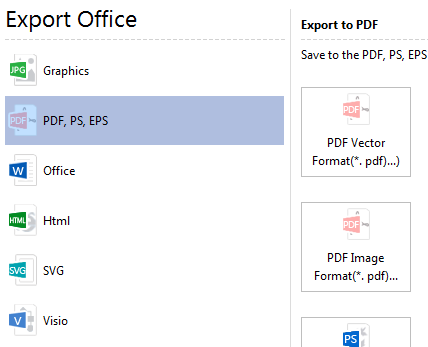
Modèles de diagramme de Gantt en PDF
Personnalisez votre diagramme de Gantt et donnez-lui l'apparence que vous souhaitez
Edraw a quelques exemples de diagrammes de Gantt préinstallés auxquels vous pouvez accéder directement dans le programme. Il existe également d'autres exemples en ligne. Vous pouvez facilement changer le caractère, les couleurs des objets et des lignes à l'aide de la fonction Thèmes. Vous pouvez exporter tous les exemples dans PowerPoint instantanément. Cliquez sur l'image ci-dessus pour afficher la version complète dans une nouvelle fenêtre et la télécharger.
Vous pouvez également aimer :
Le modèle fonctionne dans toutes les versions de PDF à partir d'adobe 4.x.
Téléchargez Edraw pour créer plus de modèles de diagramme de Gantt pour PDF. Essayez gratuitement le logiciel de diagramme de Gantt pour Mac.





